 При работе системы создаётся большое количество временных файлов. Программы при запуске сохраняют во временных каталогах отчеты об ошибках и копии различного назначения. Со временем переменные среды системы заполняются. Для удаления всего временного необходимо постоянно выполнять очистку диска, а также использовать специальные программы. Не нужно также забывать, что большая часть вирусов попадает сначала во временные папки и уже после перезагрузки активируется. Конечно, в большинстве случаев заниматься очисткой просто некогда, да и сама процедура занимает время, используя при работе ресурсы системы. Для автоматизации удаления временных файлов настроим компьютер на проведение очистки при выключении.
При работе системы создаётся большое количество временных файлов. Программы при запуске сохраняют во временных каталогах отчеты об ошибках и копии различного назначения. Со временем переменные среды системы заполняются. Для удаления всего временного необходимо постоянно выполнять очистку диска, а также использовать специальные программы. Не нужно также забывать, что большая часть вирусов попадает сначала во временные папки и уже после перезагрузки активируется. Конечно, в большинстве случаев заниматься очисткой просто некогда, да и сама процедура занимает время, используя при работе ресурсы системы. Для автоматизации удаления временных файлов настроим компьютер на проведение очистки при выключении.
Определимся с объёмом работы, выясним, как много папок для временного хранения разного содержимого есть в системе. Для этого из меню Все программы через Стандартные в каталоге Служебные запустим Сведения системы. Переходим в Переменные среды и получаем полный список мишеней для очистки.
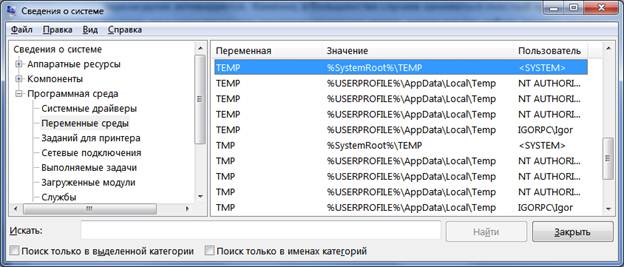
Теперь нужно создать файл с командами очистки. Создаем в блокноте текстовый документ со следующим содержанием:

В двух словах о содержании, сначала назначаем каталог TEMP из папки Windows текущим (pushd), если выполнено (&&) удаляем содержимое без каких либо системных сообщений (команда удаления rd /s /q . перенаправляется в > nul ошибки в стандартный поток 2>&1). Команды отличаются только расположением каталогов для очистки. Теперь выбираем Сохранить как, тип файла – Все файлы, вводим имя AutoCleaning.cmd. Если запустить его, очистим две папки хранения временных файлов немедленно и без лишних вопросов. Можно ежедневно запускать файл и очищать временные файлы, однако, наша цель автоматизация процесса.
Настроим выполнение файла при завершении работы. В диалоге Выполнить копируем отсюда — gpedit.msc, с нажатием Enter последует запуск Редактора групповой политики. Согласно скриншота добираемся до Завершения работы. Здесь есть возможность назначить сценарий при выполнении функции.
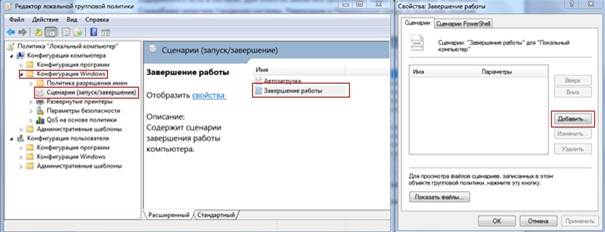
Перемещаем наш AutoCleaning.cmd прямо на диск С: так проще будет назначить путь. Нажимаем Добавить и с помощью кнопки Обзор указываем на наш AutoCleaning.cmd. После утвердительного ОК в списке появляется новый сценарий, остается только Применить. Сразу рассмотрим возможность отступления, при необходимости сценарий можно удалить.
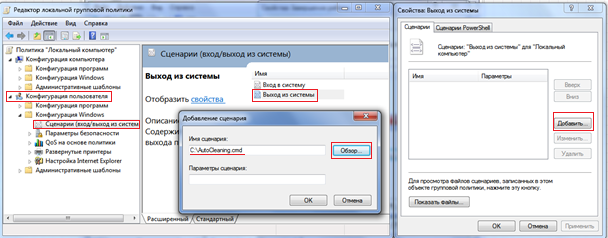
Теперь необходимо всё повторить в разделе Конфигурация пользователя. Сейчас с завершением работы системы будет производиться полностью автоматическая очистка. Подробный анализ дает пользователю возможность создавать при желании сценарии для решения собственных задач. Допустим, если к тексту AutoCleaning.cmd дописать ещё одну строку с указанием полного пути до произвольного каталога, при выключении будет очищен и он.






Я раньше периодически сама очищала компьютер при помощи разных программ. Теперь попробую настроить автоматическую очистку, по- моему это очень удобно.
очень неплохой подбор.вопрос-записанный dvd не воиспроизводится на стороннем проигрователе? тоже ищу уже третий день.
Если Вы записываете в dvd формате и все равно не читается, попробуйте использовать для записи программу deepburner
TuneUp Utilities — самая классная программа! Она автоматически чистит реестр, дефрагментирует жёсткий, удаляет нерабочие ярлыки, оптимизирует и разгоняет систему, в общем в ней куча программ, она не хавает ресурсы и система работает стабильно круглый год! Вдобавок к ней посоветую все Uncloker 2009 года.
А на самом ли деле стоит забивать себе голову настройкой автоматической чистки компьютера, если можно раз в месяц или один раз в два месяца сделать это руками?!
© 2020 www.pcs-service.ru